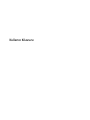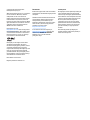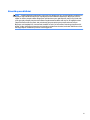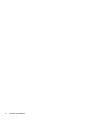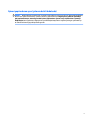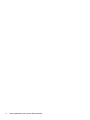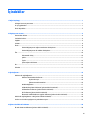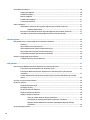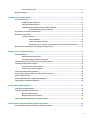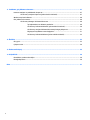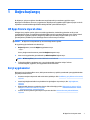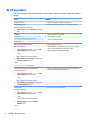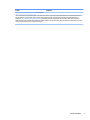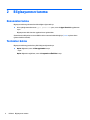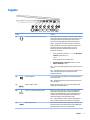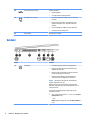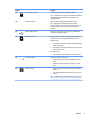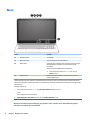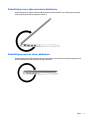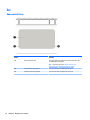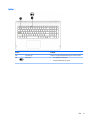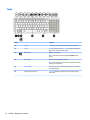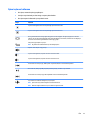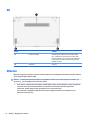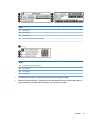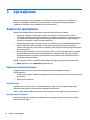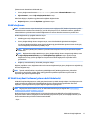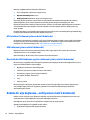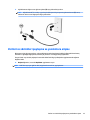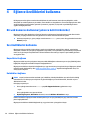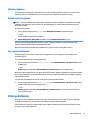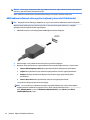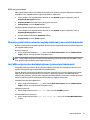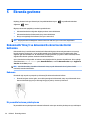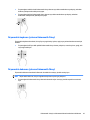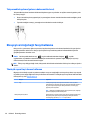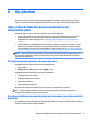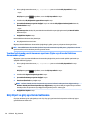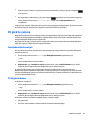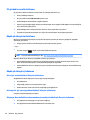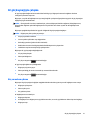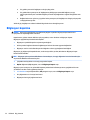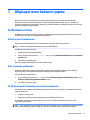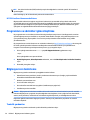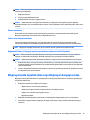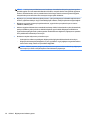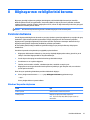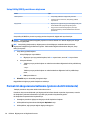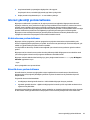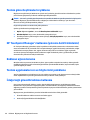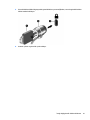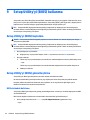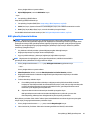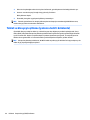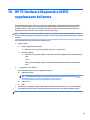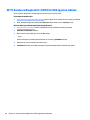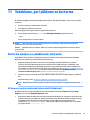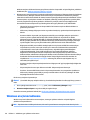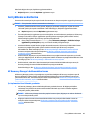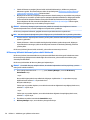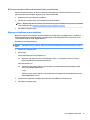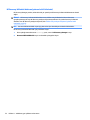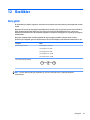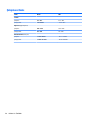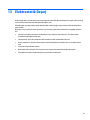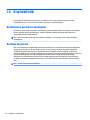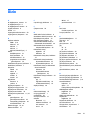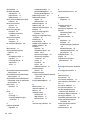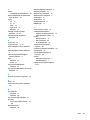Kullanıcı Kılavuzu

© Copyright 2015 Hewlett-Packard
Development Company, L.P.
AMD, Advanced Micro Devices, Inc. kuruluşunun
bir ticari markasıdır. Bluetooth, sahibinin
mülkiyetinde olan bir ticari markadır ve
Hewlett-Packard Company tarafından lisansla
kullanılmaktadır. Intel, Celeron, Centrino ve
Pentium, Intel Corporation kuruluşunun ABD ve
diğer ülkelerdeki ticari markalarıdır. Microsoft
ve Windows, Microsoft şirketler grubunun
ABD'de tescilli ticari markalarıdır.
DTS patentleri için, bkz.
http://patents.dts.com. DTS Licensing Limited
lisansı altında üretilmiştir. DTS, Sembol ve DTS
ve Sembol birlikte tescilli ticari markalardır ve
DTS Sound bir DTS, Inc. © DTS, Inc. kuruluşu
ticari markasıdır. Tüm Hakları Saklıdır
.
Bu belgede yer alan bilgiler önceden haber
verilmeksizin değiştirilebilir. HP ürün ve
hizmetlerine ilişkin yegane garantiler, bu ürün
ve hizmetlerle birlikte gelen açık garanti
beyanlarında belirtilmiştir. Bu belgede yer alan
hiçbir şey ek garanti oluşturacak şeklinde
yorumlanmamalıdır. HP, işbu belgede yer alan
teknik hatalardan veya yazım hatalarından ya
da eksikliklerden sorumlu tutulamaz.
Birinci Basım: Temmuz 2015
Belge Parça Numarası: 824297-141
Ürün bildirimi
Bu kılavuzda çoğu üründe ortak olan özellikler
anlatılmaktadır. Bazı özellikler bilgisayarınızda
olmayabilir.
Özelliklerin tümü tüm Windows sürümlerinde
mevcut değildir. Windows işlevlerinin tüm
avantajlarından yararlanabilmek için, bu
bilgisayarın yükseltilmesi ve/veya ayrıca satın
alınan donanım, sürücü ve/veya yazılımlar
gerekebilir. Ayrıntılar için bkz.
http://www.microsoft.com.
En son kullanıcı kılavuzuna erişmek için,
http://www.hp.com/support adresine gidip
ülkenizi seçin. Sürücüler ve İndirilenler
bölümünü seçin, sonra da ekrandaki
yönergeleri izleyin.
Yazılım şartları
Bu bilgisayara önceden yüklenmiş herhangi bir
yazılım ürününü yükleyerek, kopyalayarak,
indirerek veya herhangi bir şekilde kullanarak,
HP Son Kullanıcı Lisans Sözleşmesi’nin (EULA)
şartlarına tabi olmayı kabul etmiş sayılırsınız.
Bu lisans şartlarını kabul etmiyorsanız,
yapacağınız tek şey, satıcınızın geri ödeme
politikasına tabi olmak üzere, kullanılmamış
ürünün tamamını (donanım ve yazılım) tam
geri ödeme almak için 14 gün içinde iade
etmektir.
Daha fazla bilgi almak veya bilgisayarın
bedelinin tamamen iadesini talep etmek için
lütfen satıcınıza başvurun.

Güvenlik uyarısı bildirimi
UYARI! Sıcaklıkla bağlantılı yaralanmalar yaşanması veya bilgisayarın aşırı ısınması ihtimalini azaltmak için,
bilgisayarı doğrudan dizinize koymayın veya bilgisayarın hava deliklerini kapatmayın. Bilgisayarı yalnızca
sağlam ve düz bir yüzeyde kullanın. Bilgisayarın yanında duran yazıcı gibi başka bir yüzeyin veya yastık, halı
ya da giysi gibi yumuşak yüzeylerin hava akımını engellememesine dikkat edin. Ayrıca, AC bağdaştırıcısının
çalışma sırasında cilde veya yastık, halı ya da kumaş gibi yumuşak bir yüzeye temas etmesini önleyin.
Bilgisayar ve AC bağdaştırıcısı, International Standard for Safety of Information Technology Equipment (IEC
60950-1) (Bilgi Teknolojisi Donanımlarının Güvenliği için Uluslararası Standart) tarafından kullanıcının temas
edeceği yüzeylerin sıcaklıkları için konan sınırlara uygundur.
iii

iv Güvenlik uyarısı bildirimi

İşlemci yapılandırma ayarı (yalnızca belirli ürünlerde)
ÖNEMLİ: Belirli bilgisayar ürünleri Intel® Pentium® N35xx/N37xx serisi veya Celeron® N28xx/N29xx/N30xx/
N31xx serisi işlemci ve Windows® işletim sistemi ile yapılandırılmıştır. Bilgisayarınız yukarıda açıklandığı
gibi yapılandırılmışsa, msconfig.exe'deki işlemci yapılandırma ayarını 4 veya 2 işlemciden 1 işlemciye
düşürmeyin. Bunu yaparsanız, bilgisayarınız yeniden başlatılmayacaktır. Orijinal ayarları geri yüklemek için
bir fabrika sıfırlaması gerçekleştirmeniz gerekir.
v

vi İşlemci yapılandırma ayarı (yalnızca belirli ürünlerde)

İçindekiler
1 Doğru başlangıç ............................................................................................................................................ 1
HP Apps Store'u ziyaret etme ................................................................................................................................ 1
En iyi uygulamalar ................................................................................................................................................. 1
Ek HP kaynakları .................................................................................................................................................... 2
2 Bilgisayarınızı tanıma .................................................................................................................................... 4
Donanımları bulma ................................................................................................................................................ 4
Yazılımları bulma ................................................................................................................................................... 4
Sağdaki ................................................................................................................................................................... 5
Soldaki ................................................................................................................................................................... 6
Ekran ...................................................................................................................................................................... 8
Dizüstü bilgisayarınızı eğlence merkezine dönüştürme .................................................................... 9
Dizüstü bilgisayarınızı bir tablete dönüştürme .................................................................................. 9
Üst ........................................................................................................................................................................ 10
Dokunmatik Yüzey ............................................................................................................................ 10
Işıklar ................................................................................................................................................. 11
Tuşlar ................................................................................................................................................. 12
İşlem tuşlarını kullanma .................................................................................................................... 13
Alt ......................................................................................................................................................................... 14
Etiketler ............................................................................................................................................................... 14
3 Ağa bağlanma ............................................................................................................................................. 16
Kablosuz bir ağa bağlanma ................................................................................................................................. 16
Kablosuz denetimlerini kullanma ..................................................................................................... 16
Uçak modu tuşu .............................................................................................................. 16
İşletim sistemi denetimleri ............................................................................................. 16
WLAN'a bağlanma ............................................................................................................................. 17
HP Mobil Geniş Bant'ı kullanma (yalnızca belirli ürünlerde) ............................................................. 17
HP DataPass'i kullanma (yalnızca belirli ürünlerde) ......................................................................... 18
GPS kullanma (yalnızca belirli ürünlerde) ......................................................................................... 18
Bluetooth özellikli kablosuz aygıtları kullanma (yalnızca belirli ürünlerde) ................................... 18
Kablolu bir ağa bağlanma—LAN (yalnızca belirli ürünlerde) ............................................................................. 18
Verileri ve sürücüleri paylaşma ve yazılımlara erişme ....................................................................................... 19
4 Eğlence özelliklerini kullanma ...................................................................................................................... 20
Bir web kamerası kullanma (yalnızca belirli ürünlerde) ...................................................................................... 20
vii

Ses özelliklerini kullanma .................................................................................................................................... 20
Hoparlörleri bağlama ........................................................................................................................ 20
Kulaklıkları bağlama .......................................................................................................................... 20
Mikrofon bağlama ............................................................................................................................. 21
Kulaklık setleri bağlama .................................................................................................................... 21
Ses ayarlarını kullanma ..................................................................................................................... 21
Videoyu kullanma ................................................................................................................................................ 21
HDMI kablosu kullanarak video aygıtları bağlama (yalnızca belirli ürünlerde) ............................... 22
HDMI sesi yapılandırma .................................................................................................. 23
Miracast uyumlu kablosuz ekranları keşfedip bağlanma (yalnızca belirli ürünlerde) ..................... 23
Intel WiDi onaylı ekranları keşfedip bağlanma (yalnızca Intel ürünlerinde) .................................... 23
5 Ekranda gezinme ......................................................................................................................................... 24
Dokunmatik Yüzey'i ve dokunmatik ekran hareketlerini kullanma ................................................................... 24
Dokunma ........................................................................................................................................... 24
İki parmakla kıstırma yakınlaştırma ................................................................................................. 24
İki parmakla kaydırma (yalnızca Dokunmatik Yüzey) ....................................................................... 25
İki parmakla dokunma (yalnızca Dokunmatik Yüzey) ...................................................................... 25
Tek parmakla kaydırma (yalnızca dokunmatik ekran) ..................................................................... 26
Klavyeyi ve isteğe bağlı fareyi kullanma ............................................................................................................. 26
Tümleşik sayısal tuş takımını kullanma ........................................................................................... 26
6 Güç yönetimi ............................................................................................................................................... 27
Uyku ve Hazırda Bekletme durumunu başlatma ve bu durumlardan çıkma ...................................................... 27
El ile Uyku durumunu başlatma ve bu durumdan çıkma .................................................................. 27
El ile Hazırda Bekletme durumunu başlatma ve bu durumdan çıkma (yalnızca belirli
ürünlerde) .......................................................................................................................................... 27
Yeniden başlatmada parola koruması ayarlama (Uyku veya Hazırda Bekletme durumundan
çıkma) ................................................................................................................................................ 28
Güç ölçeri ve güç ayarlarını kullanma .................................................................................................................. 28
Pil gücü ile çalışma .............................................................................................................................................. 29
Fabrikada mühürlenmiş pil ............................................................................................................... 29
Pil bilgilerini bulma ............................................................................................................................ 29
Pil gücünü tasarruu kullanma ......................................................................................................... 30
Düşük pil düzeylerini belirleme ........................................................................................................ 30
Düşük pil düzeyini çözümleme ......................................................................................................... 30
Harici güç varken düşük pil düzeyini çözümleme .......................................................... 30
Herhangi bir güç kaynağı yokken düşük pil düzeyini çözümleme ................................. 30
Bilgisayar Hazırda Bekletme durumundan çıkamadığında düşük pil düzeyini
çözümleme ...................................................................................................................... 30
AC güç kaynağıyla çalışma ................................................................................................................................... 31
viii

Güç sorunlarını çözme ....................................................................................................................... 31
Bilgisayarı kapatma ............................................................................................................................................. 32
7 Bilgisayarınızın bakımını yapma ................................................................................................................... 33
Performansı artırma ............................................................................................................................................ 33
Disk Birleştiricisi'ni kullanma ............................................................................................................ 33
Disk Temizleme'yi kullanma ............................................................................................................. 33
HP 3D DriveGuard'ı kullanma (yalnızca belirli ürünlerde) ................................................................ 33
HP 3D DriveGuard durumunu belirleme ......................................................................... 34
Programları ve sürücüleri güncelleştirme .......................................................................................................... 34
Bilgisayarınızı temizleme .................................................................................................................................... 34
Temizlik yordamları .......................................................................................................................... 34
Ekranı temizleme ............................................................................................................ 35
Yanları veya kapağı temizleme ....................................................................................... 35
Dokunmatik Yüzey’i, klavyeyi veya fareyi temizleme (yalnızca belirli ürünlerde) ........ 35
Bilgisayarınızla seyahat etme veya bilgisayarı kargoya verme .......................................................................... 35
8 Bilgisayarınızı ve bilgilerinizi koruma ........................................................................................................... 37
Parolaları kullanma ............................................................................................................................................. 37
Windows'da parola oluşturma .......................................................................................................... 37
Setup Utility (BIOS) parolalarını oluşturma ...................................................................................... 38
Parmak izi okuyucusunu kullanma (yalnızca belirli ürünlerde) .......................................................................... 38
Internet güvenliği yazılımı kullanma ................................................................................................................... 39
Virüsten koruma yazılımı kullanma .................................................................................................. 39
Güvenlik duvarı yazılımı kullanma .................................................................................................... 39
Yazılım güncelleştirmelerini yükleme ................................................................................................................. 40
HP Touchpoint Manager’ı kullanma (yalnızca belirli ürünlerde) ......................................................................... 40
Kablosuz ağınızı koruma ...................................................................................................................................... 40
Yazılım uygulamalarınızı ve bilgilerinizi yedekleme ........................................................................................... 40
İsteğe bağlı güvenlik kablosu kullanma .............................................................................................................. 40
9 Setup Utility'yi (BIOS) kullanma .................................................................................................................... 42
Setup Utility'yi (BIOS) başlatma .......................................................................................................................... 42
Setup Utility'yi (BIOS) güncelleştirme ................................................................................................................. 42
BIOS sürümünü belirleme ................................................................................................................. 42
BIOS güncelleştirmesini indirme ....................................................................................................... 43
Tablet ve klavyeyi eşitleme (yalnızca belirli ürünlerde) ..................................................................................... 44
10 HP PC Hardware Diagnostics (UEFI) uygulamasını kullanma ........................................................................... 45
HP PC Hardware Diagnostics'i (UEFI) bir USB aygıtına indirme ........................................................................... 46
ix

11 Yedekleme, geri yükleme ve kurtarma ......................................................................................................... 47
Kurtarma medyası ve yedeklemeler oluşturma .................................................................................................. 47
HP Recovery medyası oluşturma (yalnızca belirli ürünlerde) .......................................................... 47
Windows araçlarını kullanma .............................................................................................................................. 48
Geri yükleme ve kurtarma ................................................................................................................................... 49
HP Recovery Manager’ı kullanarak kurtarma ................................................................................... 49
İşe başlamadan önce bilmeniz gerekenler ..................................................................... 49
HP Recovery bölümünü kullanma (yalnızca belirli ürünlerde) ....................................... 50
HP Recovery medyası kullanarak kurtarma işlemi gerçekleştirme ............................... 51
Bilgisayarın önyükleme sırasını değiştirme ................................................................... 51
HP Recovery bölümünü kaldırma (yalnızca belirli ürünlerde) ........................................ 52
12 Özellikler .................................................................................................................................................. 53
Giriş gücü ............................................................................................................................................................. 53
Çalışma ortamı ..................................................................................................................................................... 54
13 Elektrostatik Deşarj ................................................................................................................................... 55
14 Erişilebilirlik ............................................................................................................................................. 56
Desteklenen yardımcı teknolojiler ...................................................................................................................... 56
Desteğe başvurma ............................................................................................................................................... 56
Dizin .............................................................................................................................................................. 57
x

1 Doğru başlangıç
Bu bilgisayar, çalışma ve eğlence olanaklarınızı zenginleştirmek için tasarlanmış güçlü bir araçtır.
Bilgisayarınızı kurduktan sonra en iyi uygulamaları, bilgisayarınızla yapabileceğiniz eğlenceli şeyleri ve ek HP
kaynaklarını nerede bulabileceğiniz hakkında bilgi edinmek için bu bölümü okuyun.
HP Apps Store'u ziyaret etme
HP Apps Store, popüler oyunlar, eğlence ve müzik uygulamaları, üretkenlik uygulamaları ve HP'ye özel
uygulamalardan oluşan ve masaüstüne indirebileceğiniz geniş bir uygulama yelpazesi sunar. Düzenli olarak
güncelleştirilen uygulama yelpazesi, bölgesel içeriklerin yanı sıra ülkeye özgü fırsatlar içerir. Yeni ve
güncelleştirilmiş özellikler için sık sık HP Apps Store'u kontrol etmeyi unutmayın.
ÖNEMLİ: HP Apps Store'a erişebilmek için Internet'e bağlı olmanız gerekir.
Bir uygulamayı görüntülemek ve indirmek için:
1. Başlat düğmesini, sonra da Mağaza uygulamasını seçin.
‒ veya –
Görev çubuğu arama kutusunun yanındaki Mağaza simgesini seçin.
2. Mevcut tüm uygulamaları görüntülemek için HP'nin seçtikleri öğesini seçin.
NOT: HP'nin seçtikleri yalnızca belirli ülkelerde sunulmaktadır.
3. İndirmek istediğiniz uygulamayı seçin, sonra da ekrandaki yönergeleri izleyin. İndirme
tamamlandığında, uygulama, Tüm uygulamalar ekranında belirir.
En iyi uygulamalar
Bilgisayarı kurup kaydettirdikten sonra, akıllı yatırımınızdan en iyi şekilde yararlanmak için aşağıdaki adımları
gerçekleştirmenizi öneririz:
●
Kurtarma medyası oluşturarak sabit sürücünüzü yedekleyin. Bkz. Yedekleme, geri yükleme ve kurtarma,
sayfa 47.
●
Henüz bağlı değilseniz kablolu veya kablosuz bir ağa bağlanın. Ayrıntılar için, bkz. Ağa bağlanma,
sayfa 16.
●
Bilgisayardaki donanım ve yazılımları öğrenin. Daha fazla bilgi için bkz. Bilgisayarınızı tanıma, sayfa 4
ve Eğlence özelliklerini kullanma, sayfa 20.
●
Virüsten koruma yazılımını güncelleştirin veya satın alın. Bkz. Virüsten koruma yazılımı kullanma,
sayfa 39.
HP Apps Store'u ziyaret etme 1

Ek HP kaynakları
Ürünle ilgili ayrıntıları, kullanıma ilişkin bilgileri ve daha fazlasını sağlayan kaynakları bulmak için bu tabloyu
kullanın.
Kaynak İçindekiler
Kurulum Yönergeleri
●
Bilgisayar kurulumu ve özelliklerine genel bakış
Başlarken uygulaması
Başlarken uygulamasına erişmek için:
▲
Başlat düğmesini, sonra da Başlarken uygulamasını
seçin.
●
Kullanıma yönelik kapsamlı bilgiler ve sorun giderme ipuçları
HP desteği
ABD'de destek için, http://www.hp.com/go/contactHP
adresine gidin. Dünya genelinde destek için,
http://welcome.hp.com/country/us/en/wwcontact_us.html
adresine gidin.
●
HP teknisyeniyle çevrimiçi sohbet
●
Destek telefonu numaraları
●
HP servis merkezlerinin yerleri
Güvenlik ve Rahat Kullanım Kılavuzu
Bu kılavuza erişmek için:
1. Görev çubuğu arama kutusuna destek yazıp HP
Support Assistant uygulamasını seçin.
‒ veya –
Görev çubuğundaki soru işaretini tıklatın.
2. Kişisel bilgisayarım'ı, Belirtimler sekmesini, sonra
da Kullanıcı Kılavuzları'nı seçin.
‒ veya –
http://www.hp.com/ergo adresine gidin.
●
Doğru iş istasyonu kurulumu
●
Daha rahat etmenizi sağlayacak ve yaralanma riskinizi azaltacak
duruş ve çalışma alışkanlıklarına yönelik yönergeler
●
Elektrik ve mekanikle ilgili güvenlik bilgileri.
Yasal Düzenleme, Güvenlik ve Çevre Bildirimleri
Bu belgeye erişmek için:
1. Görev çubuğu arama kutusuna sdestek yazıp HP
Support Assistant uygulamasını seçin.
‒ veya –
Görev çubuğundaki soru işaretini tıklatın.
2. Kişisel bilgisayarım'ı, Belirtimler sekmesini, sonra
da Kullanıcı Kılavuzları'nı seçin.
●
Gerekirse, pilin düzgün şekilde nasıl atılacağına ilişkin bilgiler de
dahil, önemli yasal düzenleme bildirimleri.
Sınırlı Garanti*
Bu belgeye erişmek için:
1. Görev çubuğu arama kutusuna support yazıp HP
Support Assistant uygulamasını seçin.
‒ veya –
Görev çubuğundaki soru işaretini tıklatın.
2. Kişisel bilgisayarım'ı, sonra da Garanti ve
hizmetler'i seçin.
‒ veya –
●
Bu bilgisayara özel garanti bilgileri
2 Bölüm 1 Doğru başlangıç

Kaynak İçindekiler
http://www.hp.com/go/orderdocuments adresine gidin.
*HP Sınırlı Garantisi'ni ürününüzle birlikte verilen kullanım kılavuzları arasında ve/veya kutuda sağlanan CD veya DVD'de bulabilirsiniz.
HP, bazı ülkelerde veya bölgelerde, kutuya basılı bir garanti eklemiş olabilir. Garantinin basılı biçimde verilmediği ülkelerde veya
bölgelerde, http://www.hp.com/go/orderdocuments adresinden bir kopya isteyebilirsiniz. Asya Pasifik'te satın alınan ürünler için,
Hewlett Packard, POD, P.O. Box 200, Alexandra Post Oice, Singapur 911507 adresinden HP'ye yazabilirsiniz. Ürününüzün adını, kendi
adınızı, telefon numaranızı ve posta adresinizi ekleyin.
Ek HP kaynakları 3

2 Bilgisayarınızı tanıma
Donanımları bulma
Bilgisayarınızda hangi donanımların bulunduğunu öğrenmek için:
▲
Görev çubuğu arama kutusuna aygıt yöneticisi yazın, sonra da Aygıt Yöneticisi uygulamasını
seçin.
Bilgisayarınıza takılı olan tüm aygıtların listesi görüntülenir.
Sistem donanım bileşenleri ve sistem BIOS'u sürüm numarası hakkında bilgi için, fn+esc tuşlarına basın
(yalnızca belirli ürünlerde).
Yazılımları bulma
Bilgisayarınızda hangi yazılımların yüklü olduğunu öğrenmek için:
▲
Başlat düğmesini, sonra da Tüm uygulamalar'ı seçin.
‒ veya –
Başlat düğmesini sağ tıklatın, sonra da Programlar ve Özellikler'i seçin.
4 Bölüm 2 Bilgisayarınızı tanıma

Sağdaki
Bileşen Açıklama
(1) Ses çıkış (kulaklık)/Ses giriş (mikrofon) jakı İsteğe bağlı elektrikli stereo hoparlör, kulaklık, kulakiçi kulaklık,
mikrofonlu kulaklık veya televizyon ses kablosu bağlanır. Ayrıca,
isteğe bağlı bir kulaklık mikrofonu bağlanır. Bu jak, sadece
mikrofon içeren isteğe bağlı aygıtları desteklememektedir.
UYARI! Kişisel yaralanma riskini azaltmak için, kulaklıkları,
kulakiçi kulaklıkları veya mikrofonlu kulaklığı takmadan önce
ses düzeyini ayarlayın. Ek güvenlik bilgileri için Yasal
Düzenleme, Güvenlik ve Çevre Bildirimleri'ne başvurun.
Bu kılavuza erişmek için:
1. Görev çubuğu arama kutusuna destek yazıp HP Support
Assistant uygulamasını seçin.
‒ veya –
Görev çubuğundaki soru işaretini tıklatın.
2. Kişisel bilgisayarım'ı, Belirtimler sekmesini, sonra da
Kullanıcı Kılavuzları'nı seçin.
NOT: Jaka bir aygıt bağlandığında bilgisayar hoparlörleri devre
dışı kalır.
NOT: Aygıt kablosunun, hem ses çıkışını (kulaklık) hem de ses
girişini (mikrofon) destekleyen 4 iletkenli bir konektör
olduğundan emin olun.
(2) Windows düğmesi Açık bir uygulamadan veya Windows masaüstünden Başlangıç
ekranına geri döner.
NOT: Windows düğmesine tekrar basmak önceki ekrana geri
dönmenizi sağlar.
(3) USB 3.0 bağlantı noktası Klavye, fare, harici sürücü, yazıcı, tarayıcı veya USB hub gibi
isteğe bağlı bir USB aygıtı bağlanır.
(4) USB 3.0 şarj (elektrikli) bağlantı noktası Klavye, fare, harici sürücü, yazıcı, tarayıcı veya USB hub gibi
isteğe bağlı bir USB aygıtı bağlanır. Standart USB bağlantı
noktaları, tüm USB aygıtlarını şarj etmez veya düşük bir akım
kullanarak şarj eder. Bazı USB aygıtları elektrik gerektirir ve
elektrikli bir bağlantı noktası kullanmanız gerekir.
NOT: USB şarj bağlantı noktaları, bilgisayar kapalıyken bile,
belirli cep telefonu ve MP3 çalar modellerini de şarj edebilir.
(5) HDMI bağlantı noktası Yüksek tanımlı televizyon, uyumlu dijital veya ses bileşeni veya
yüksek hızlı Yüksek Tanımlı Multimedya Arabirimi (HDMI) aygıtı
gibi isteğe bağlı bir video veya ses aygıtı bağlanır.
Sağdaki 5

(6) RJ-45 (ağ) jakı/durum ışıkları Ağ kablosu bağlanır.
●
Beyaz: Ağ bağlıdır.
●
Sarı: Ağda etkinlik gerçekleşmektedir.
(7) AC bağdaştırıcısı ve pil ışığı
●
Beyaz: AC bağdaştırıcısı bağlıdır ve pil tam olarak şarj
olmuştur.
●
Beyaz renkli yanıp sönüyorsa: AC bağdaştırıcısının
bağlantısı kesilmiştir ve pil, düşük bir pil düzeyine
gelmiştir.
●
Sarı: AC bağdaştırıcısı bağlıdır ve pil şarj ediliyordur.
●
Yanmıyorsa: Pil şarj edilmiyordur.
(8) Güç konektörü AC bağdaştırıcısı bağlanır.
Soldaki
Bileşen Açıklama
(1) Güç düğmesi
●
Kapalıyken bilgisayarı açmak için düğmeye basın.
●
Bilgisayar açıkken, Uyku durumunu başlatmak için
düğmeye kısa süre basın.
●
Bilgisayar Uyku durumundayken, Uyku durumundan
çıkmak için düğmeye kısa süre basın.
●
Bilgisayar Hazırda Bekletme durumundayken, bu
durumdan çıkmak için düğmeye kısa süre basın.
DİKKAT: Güç düğmesini basılı tutmak, kaydedilmemiş
bilgilerin kaybolmasına yol açar.
Bilgisayar yanıt vermiyorsa ve kapatma yordamları etkili
olmuyorsa, bilgisayarı kapatmak için güç düğmesini en az 5
saniye basılı tutun.
Güç ayarlarınız hakkında daha fazla bilgi almak için, güç
seçeneklerinize bakın.
▲
Görev çubuğu arama kutusuna güç yazın, sonra da Güç ve
uyku ayarları'nı seçin.
‒ veya –
Başlat düğmesini sağ tıklatın, sonra da Güç Seçenekleri'ni
seçin.
6 Bölüm 2 Bilgisayarınızı tanıma

Bileşen Açıklama
(2) Güvenlik kablosu yuvası İsteğe bağlı güvenlik kablosunu bilgisayara bağlar.
NOT: Güvenlik kablosu, caydırıcı olacak şekilde tasarlanmıştır;
ancak bilgisayarın hatalı kullanılmasını veya çalınmasını
engelleyemeyebilir.
(3) Havalandırma deliği Dahili bileşenlerin soğutulması için hava akımı sağlar.
NOT: Bilgisayar fanı otomatik olarak çalışarak dahili
bileşenleri soğutur ve aşırı ısınmayı önler. Dahili fanın normal
çalışma sırasında zaman zaman durup yeniden çalışması
normaldir.
(4) USB 2.0 bağlantı noktası Klavye, fare, harici sürücü, yazıcı, tarayıcı veya USB hub gibi
isteğe bağlı bir USB aygıtı bağlanır.
(5) Bellek kartı okuyucusu Bilgi depolamanıza, yönetmenize, paylaşmanıza veya bilgilere
erişmenize imkan veren isteğe bağlı bellek kartlarını okur.
Kart takmak için:
1. Kartı etiketi üste gelecek ve konektörler bilgisayara dönük
olacak şekilde tutun.
2. Kartı, bellek kartı okuyucusuna takıp sıkıca yerine oturana
dek içeri doğru bastırın.
Kartı çıkarmak için:
▲
Kartı içeri doğru bastırıp bellek kartı okuyucudan çıkarın.
(6) Ses düzeyi düğmesi Hoparlör ses düzeyini kontrol eder.
●
Hoparlör ses düzeyini azaltmak için, düğmenin – ucuna
basın.
●
Hoparlör ses düzeyini artırmak için, düğmenin + ucuna
basın.
(7) Sabit sürücü ışığı
●
Beyaz renkli yanıp sönüyorsa: Sabit sürücüye erişildiğini
gösterir.
●
Sarı: HP 3D DriveGuard, sabit sürücüyü geçici olarak park
etmiştir.
NOT: HP 3D DriveGuard hakkında daha fazla bilgi için, bkz. HP
3D DriveGuard'ı kullanma (yalnızca belirli ürünlerde), sayfa 33
Soldaki 7

Ekran
Bileşen Açıklama
(1) Dahili mikrofonlar Ses kaydeder.
(2) Web kamerası ışığı Yanıyorsa: Web kamerası kullanılmaktadır.
(3) Web kamerası Video kaydı yapar ve fotoğraf çeker. Bazı ürünler video akışı yoluyla
görüntülü konferans yapmanıza ve sohbet etmenize olanak
tanımaktadır.
Bir web kamerası (tümleşik kamera) kullanmak için:
▲
Görev çubuğu arama kutusuna kamera yazın, sonra da
Kamera'yı seçin.
(4) WLAN antenleri Kablosuz yerel ağlarla (WLAN'ler) iletişim kurmak için kablosuz
sinyaller gönderir ve alır.
*Antenler bilgisayarın dışından görünmez. En iyi iletimi sağlamak için antenlerin yakın çevresinde engel bulunmamasına dikkat edin.
Kablosuz yasal düzenleme bildirimlerini görmek için, Yasal Düzenleme, Güvenlik ve Çevre Bildirimleri'nin ülkenizle veya bölgenizle ilgili
bölümüne bakın.
Bu belgeye erişmek için:
1. Görev çubuğu arama kutusuna destek yazıp HP Support Assistant uygulamasını seçin.
‒ veya –
Görev çubuğundaki soru işaretini tıklatın.
2. Kişisel bilgisayarım'ı, Belirtimler sekmesini, sonra da Kullanıcı Kılavuzları'nı seçin.
Bilgisayarınız klasik bir dizüstü bilgisayar gibi çalışabilir; bunun yanında, ekran döndürülerek bir eğlence
merkezine veya tablete de dönüştürülebilir.
8 Bölüm 2 Bilgisayarınızı tanıma

Dizüstü bilgisayarınızı eğlence merkezine dönüştürme
Dizüstü bilgisayarınızı eğlence merkezine dönüştürmek için ekranı kaldırın, sonra da dik pozisyona gelene
kadar geriye doğru döndürün (yaklaşık 315 derece).
Dizüstü bilgisayarınızı bir tablete dönüştürme
Dizüstü bilgisayarınızı tablete dönüştürmek için ekranı kaldırın, sonra da ekranın arka kısmı bilgisayarın alt
kısmına yaslanana dek (360 derece) geriye doğru döndürün.
Ekran 9

Üst
Dokunmatik Yüzey
Bileşen Açıklama
(1) Dokunmatik Yüzey alanı Parmak hareketlerinizi okuyarak işaretçiyi hareket ettirir veya
ekrandaki öğeleri etkinleştirir.
NOT: Daha fazla bilgi için bkz. Dokunmatik Yüzey'i ve
dokunmatik ekran hareketlerini kullanma, sayfa 24
(2) Sol Dokunmatik Yüzey düğmesi Harici fare üzerindeki sol düğme gibi işlev görür.
(3) Sağ Dokunmatik Yüzey düğmesi Harici fare üzerindeki sağ düğme gibi işlev görür.
10 Bölüm 2 Bilgisayarınızı tanıma
Sayfa yükleniyor...
Sayfa yükleniyor...
Sayfa yükleniyor...
Sayfa yükleniyor...
Sayfa yükleniyor...
Sayfa yükleniyor...
Sayfa yükleniyor...
Sayfa yükleniyor...
Sayfa yükleniyor...
Sayfa yükleniyor...
Sayfa yükleniyor...
Sayfa yükleniyor...
Sayfa yükleniyor...
Sayfa yükleniyor...
Sayfa yükleniyor...
Sayfa yükleniyor...
Sayfa yükleniyor...
Sayfa yükleniyor...
Sayfa yükleniyor...
Sayfa yükleniyor...
Sayfa yükleniyor...
Sayfa yükleniyor...
Sayfa yükleniyor...
Sayfa yükleniyor...
Sayfa yükleniyor...
Sayfa yükleniyor...
Sayfa yükleniyor...
Sayfa yükleniyor...
Sayfa yükleniyor...
Sayfa yükleniyor...
Sayfa yükleniyor...
Sayfa yükleniyor...
Sayfa yükleniyor...
Sayfa yükleniyor...
Sayfa yükleniyor...
Sayfa yükleniyor...
Sayfa yükleniyor...
Sayfa yükleniyor...
Sayfa yükleniyor...
Sayfa yükleniyor...
Sayfa yükleniyor...
Sayfa yükleniyor...
Sayfa yükleniyor...
Sayfa yükleniyor...
Sayfa yükleniyor...
Sayfa yükleniyor...
Sayfa yükleniyor...
Sayfa yükleniyor...
Sayfa yükleniyor...
-
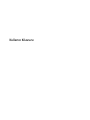 1
1
-
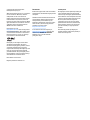 2
2
-
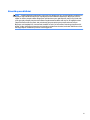 3
3
-
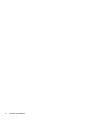 4
4
-
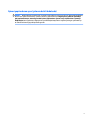 5
5
-
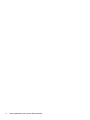 6
6
-
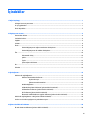 7
7
-
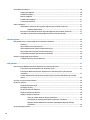 8
8
-
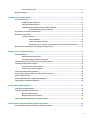 9
9
-
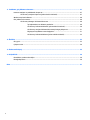 10
10
-
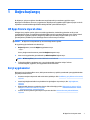 11
11
-
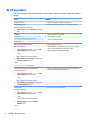 12
12
-
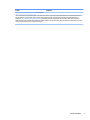 13
13
-
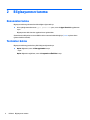 14
14
-
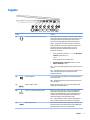 15
15
-
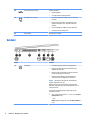 16
16
-
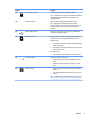 17
17
-
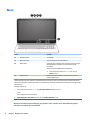 18
18
-
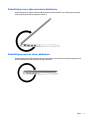 19
19
-
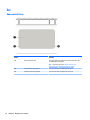 20
20
-
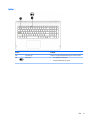 21
21
-
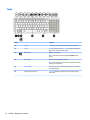 22
22
-
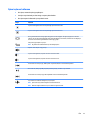 23
23
-
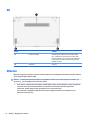 24
24
-
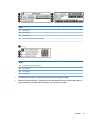 25
25
-
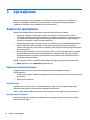 26
26
-
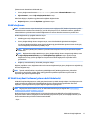 27
27
-
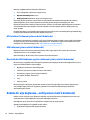 28
28
-
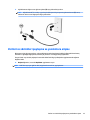 29
29
-
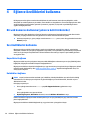 30
30
-
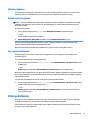 31
31
-
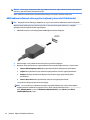 32
32
-
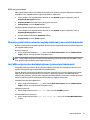 33
33
-
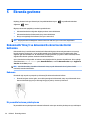 34
34
-
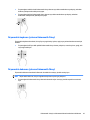 35
35
-
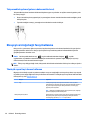 36
36
-
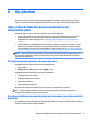 37
37
-
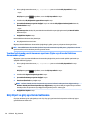 38
38
-
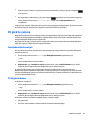 39
39
-
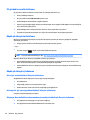 40
40
-
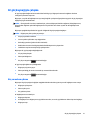 41
41
-
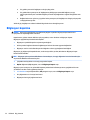 42
42
-
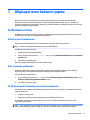 43
43
-
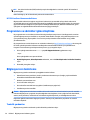 44
44
-
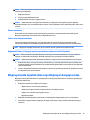 45
45
-
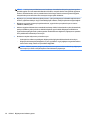 46
46
-
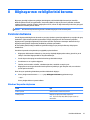 47
47
-
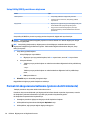 48
48
-
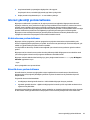 49
49
-
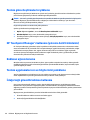 50
50
-
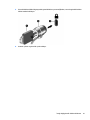 51
51
-
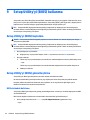 52
52
-
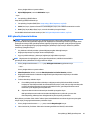 53
53
-
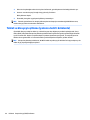 54
54
-
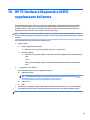 55
55
-
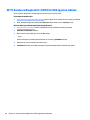 56
56
-
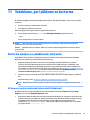 57
57
-
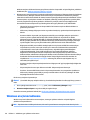 58
58
-
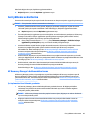 59
59
-
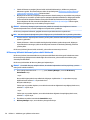 60
60
-
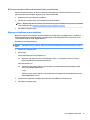 61
61
-
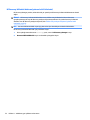 62
62
-
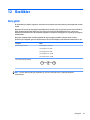 63
63
-
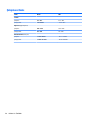 64
64
-
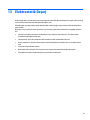 65
65
-
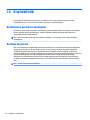 66
66
-
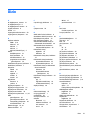 67
67
-
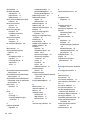 68
68
-
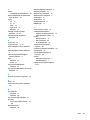 69
69
HP ENVY m6-w100 x360 Convertible PC Kullanici rehberi
- Tip
- Kullanici rehberi
- Bu kılavuz aynı zamanda aşağıdakiler için de uygundur:
İlgili makaleler
-
HP Pavilion 10-n100 x2 Detachable PC Kullanici rehberi
-
HP Pavilion 15-ab200 Notebook PC series (Touch) Kullanici rehberi
-
HP 14-ac000 Notebook PC series Kullanici rehberi
-
HP Stream Notebook - 11-r000nf (ENERGY STAR) Kullanici rehberi
-
HP 15q-aj100 Notebook PC series Kullanici rehberi
-
HP ENVY 15-as000 Notebook PC Kullanici rehberi
-
HP Stream Notebook - 13-c101nd Kullanici rehberi